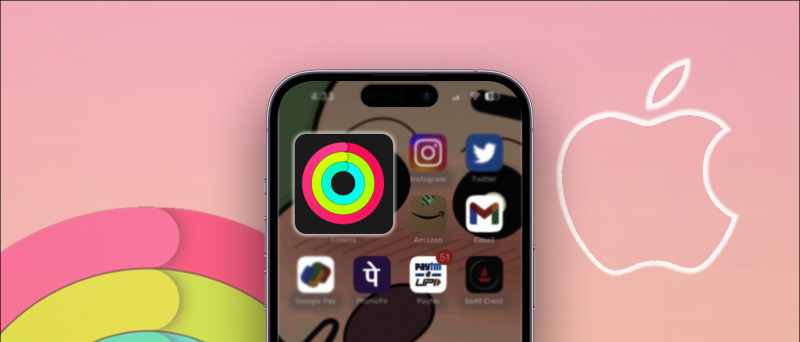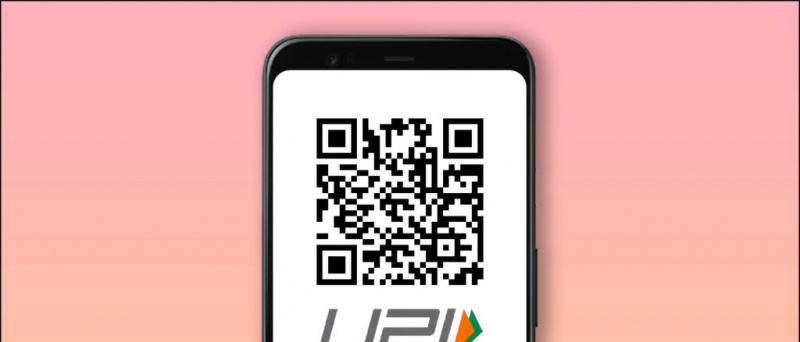Ang WhatsApp ay naging isang mahalagang bahagi ng aming buhay, dahil maaari kaming kumonekta at makipag-chat sa aming mga mahal sa buhay, makibalita sa mga kaibigan. At sa dagdag na suporta ng WhatsApp para sa Negosyo, ang mga posibleng kaso ng paggamit ay tumaas pa lalo na tulad ng pag-aayos ng isang tipanan sa isang lokal na negosyo o pag-book ng isang table sa isang kalapit na restawran, o kahit pag-order ng isang Pizza !!
Gayundin, Basahin ang | Paano i-mute ang Mga Chat at Grupo sa WhatsApp
Ngunit sa sobrang bilis ng buhay, ang pamamahala sa lahat ng mga bagay na ito sa aming telepono ay maaaring maging medyo masalimuot. Maaaring nagtaka ka: 'Kung maaari kong gumamit ng WhatsApp sa aking Tablet at iPad din, bilang karagdagan sa aking telepono at PC'. Sa gayon, tulad ng nahulaan mo ngayon, iyon ang tatalakayin ko ngayon sa artikulong ito, kaya't magsimula tayo.
Gumamit ng WhatsApp sa iyong Tablet, iPad, PC, at Mac
Talaan ng nilalaman
android set notification sound para sa app
WhatsApp para sa Tablet at iPad
Tulad ng alam nating lahat ng WhatsApp kahit na matapos ang halos 12 taon ng paglulunsad, ay hindi tugma sa mga tablet dahil walang magagamit na bersyon na 'WhatsApp for tablet' sa mga store ng app. Ngunit, paano kung kailangan nating gumamit ng WhatsApp sa aming Tablet / iPad? Kaya marahil ay walang sagot ang WhatsApp dito, ngunit mayroon kaming isang workaround upang magawa ito.
Gayundin, Basahin ang | 2 Mga paraan upang Gumamit ng WhatsApp Nang Hindi Ipinahayag ang Iyong Numero ng Telepono
1. Gumamit ng WhatsApp Web
Bumalik noong 2015, naglabas ang WhatsApp ng isang web client, na kilala bilang 'WhatsApp for Web', na maraming tao ang dapat na gumagamit araw-araw. Ngunit, alam mo bang ang parehong web client ay maaaring magamit sa iyong Tablet / iPad din. Sundin lamang ang mga hakbang na ito upang matapos ito:
- Buksan ang WhatsApp para sa web website sa iyong browser ng Tablet o iPad.

- Lumipat sa bersyon ng Desktop sa browser -
- Android Tablet : Mag-tap sa 3 mga tuldok (kanang itaas) at mag-click sa Checkbox ng Desktop Site.

- iPad : Mag-tap sa AA sa tabi ng URL, at piliin ang Site ng Desktop .

- Android Tablet : Mag-tap sa 3 mga tuldok (kanang itaas) at mag-click sa Checkbox ng Desktop Site.
- Ang WhatsApp for Web Website ay magbubukas, na may isang QR code patungo sa kanan (tulad nito).

- Buksan ang WhatsApp sa iyong Telepono -
- Android : Mag-tap sa 3 mga tuldok (kanang itaas) at mag-click sa WhatsApp Web.

- ios : Pumunta sa mga setting (kanang ibaba), at mag-click sa WhatsApp Web.

- Android : Mag-tap sa 3 mga tuldok (kanang itaas) at mag-click sa WhatsApp Web.
- Ngayon i-scan ang QR code sa iyong Tablet / iPad mula sa iyong telepono.

Tandaan: Tiyaking nakakonekta ang iyong telepono sa internet, tulad ng salamin ng web ng WhatsApp sa chat ng iyong Telepono, ibig sabihin, ang pangunahing pag-uusap ay magaganap lamang mula sa iyong telepono.
Gayundin, Basahin ang | Paano Magpadala ng Mga Mensahe na Naglaho sa WhatsApp, Telegram, at Signal
2. WhatsApp Standalone App
Kung hindi mo nais na pamahalaan ang dalawang mga aparato (Telepono gamit ang internet, at iyong Tablet), at nais na patakbuhin ang WhatsApp nang nakapag-iisa sa iyong Tablet. Pagkatapos ay maaari mong sundin ang mga hakbang na ito:
paano i-off ang geotagging sa iphone
- Mag-download ng file ng WhatsApp Apk mula sa isang ligtas at pinagkakatiwalaang website, inirerekumenda kong i-download ito mula sa Apk Mirror .

- Tiyaking i-download ang isa kung kanino Arkitektura ay Universal .

- Mag-click sa I-download ang Apk.
- Buksan at I-install ang Apk file. (Kung hindi mo pa nag-sideload ng isang Apk dati, hihilingin sa proseso ng pag-install payagan ang pag-install mula sa hindi kilalang mga mapagkukunan )

- Buksan ang WhatsApp app, maaari kang makatanggap ng mensahe ng error na ito: ang mga tablet ay hindi suportado sa kasalukuyan.

- Mag-tap sa OK, at i-set up ang WhatsApp sa iyong Tablet.
Tandaan: Dahil na-sideload mo ang WhatsApp sa iyong Tablet, hindi mo ito maa-update mula sa Google Play store. Kaya, kailangan mong manu-manong mag-download ng mga bagong APK sa paglipas ng panahon, upang mapanatiling tumatakbo ang iyong WhatsApp.
WhatsApp para sa PC at Mac
Kung nais mong gumamit ng WhatsApp sa iyong PC o Mac, maaari mong sundin ang mga paraang ito.
1. Gumamit ng WhatsApp web
Ang isa sa mga madaling paraan ay ang paggamit nito sa pamamagitan ng WhatsApp Web, sa pamamagitan ng pagsunod sa pamamaraang nabanggit sa itaas. 
2. WhatsApp Client para sa Windows o Mac
Ang WhatsApp web ay isang pansamantalang solusyon, para sa napakababa o katamtamang paggamit. Ngunit kung hindi mo nais na sundin ang parehong monotonous na proseso ng pag-login sa WhatsApp Web, at nais ang isang permanenteng solusyon minsan at para sa lahat. Pagkatapos ay maaari mong i-download at Mag-install ng isang nakatuong WhatsApp desktop client sa iyong Windows at Mac machine mula sa Sariling Website ng WhatsApp . 
hindi gumagana ang wifi at bluetooth sa android
Tandaan: Dapat na mai-install ang WhatsApp sa iyong telepono, upang magamit ang desktop client.
Kaya't ito ay ilang mga paraan kung saan maaari mong gamitin ang WhatsApp sa iyong Tablet, iPad, PC, at Mac, at masiyahan sa iyong mga pakikipag-chat.
paano itakda ang zedge bilang default
Tip sa Bonus: Suporta ng Multi-Device ng WhatsApp
Kamakailan, WABetaInfo nakita ang suporta ng Multi-Device, sa isang build ng iOS Beta, na hinahayaan kang gumamit ng WhatsApp Web kahit na ang iyong telepono ay hindi nakakonekta sa internet.

Pag-logout sa WhatsApp

WhatsApp Logout 2
Ang nasabing Beta Build ay mayroon ding kakayahang kumonekta hanggang sa 4 na magkakaibang mga aparato, dahil ito ay may pagpipilian sa pag-logout.
Para sa higit pang mga tip at trick sa WhatsApp, manatiling nakasubaybay!
Mga Komento sa FacebookMaaari mo ring sundan kami para sa instant na balita sa tech sa Google News o para sa mga tip at trick, mga review sa smartphone at gadget, sumali GadgetsToUse Telegram Group o para sa pinakabagong pag-subscribe sa mga video GadgetsToUse Youtube Channel.